1、yum:基于RPM包构建软件更新机制自动解决依赖关系,软件包由软件包库提供
提供方式:ftp服务:ftp://IP地址/仓库目录
Http服务:http :// IP地址/仓库目录
本地目录:file://本地目录
2、构建本地yum
vim /etc/yum.repos.d/hanming.repo
[ 共享仓库名 ]
name=描述
baseurl=file://本地目录
enabled=1
gpgcheck=0
可用gpgkey指定公钥位置
3、构建ftp的yum仓库
1)安装并启动vsftpd服务
2)将光盘内所有文件复制到/var/ftp/rheld
3)客户端建立yum配置文件
baseurl=file://服务器IP/rheld
4、yum数据库文件:repodata/repomd.xml(仓库文件)
使用createrepo工具生成数据库文件
5、yum命令:
yum clean all:清除缓存
yum list [包名]:列出包名
yum info [包名]:查包详细信息
yum search <关键词>:查询相关
yum grouplist 包组名:查软件包分组
yum install :安装包
yum remove:卸载包
yum update :更新包
6、PXE:预启动执行环境
服务器端配置:
1)搭建DHCP服务器,分配地址,定位引导程序
vim /etc/dhcp/dhcpd.conf
subnet 192.168.1.0 netmask 255.255.255.0 {
range 192.168.1.10 192.168.1.20;
next-server 192.168.1.100; (tftp服务器地址)
filename “jpxelinux.0”; } (引导程序文件)
2)搭建tftp服务器:提供内核文件vmlinuz,初始化镜像文件initrd.img及引导程序文件pxelinux.0
3)创建pxelinux.cfg目录并添加default引导菜单文件
default t387 默认标签
prompt 1 (等待用户选择,0为不等待)
label t387 标签名
kernel vmlinuz 内核文件
append ks=ftp://192.168.1.100/rhelb/ks.cfg
initrd=initrd.img 自应答文件
4)创建kickstart自应答文ks.cfg
安装后脚本:%post --interpreter=/bin/bash
设置yum配置文件
5)注意事项:需关闭虚拟机自带DHCP功能
服务器需关闭防火墙
YUM与PXE应用示例
一、YUM
实验拓扑图:

实验要求:
(1)配置网络,并连通。
(2)在1.10主机上安装ftp服务,搭建yum服务器,将系统安装光盘下的所有文件复制到/var/ftp/rhel6下,启动FTP 服务。
(3)在1.20上配置为yum客户端,使其能够使用FTP提供方式安装软件包。如yum -y install bind-chroot,验证是否安装成功。(参考书182页配置)
(4)在1.10上配置为本机能够使用本机的yum服务器功能安装软件包。如 yum -y install bind-chroot,验证是否安装成功。
步骤:
1、按照实验拓扑图配置IP地址,实现可以ping通

2、把系统光盘挂载到/media目录下,并安装vsftpd服务

3、准备软件仓库目录:创建目录/var/ftp/rhel6 ,并把系统光盘全部复制到此目录下。

4、启动vsftpd服务

5、在客户机端创建/etc/yum.repos.d/rhel6.repo ,用来存放软件仓库信息。

6、输入yum -y install bind-chroot 命令,查看是否安装成功。
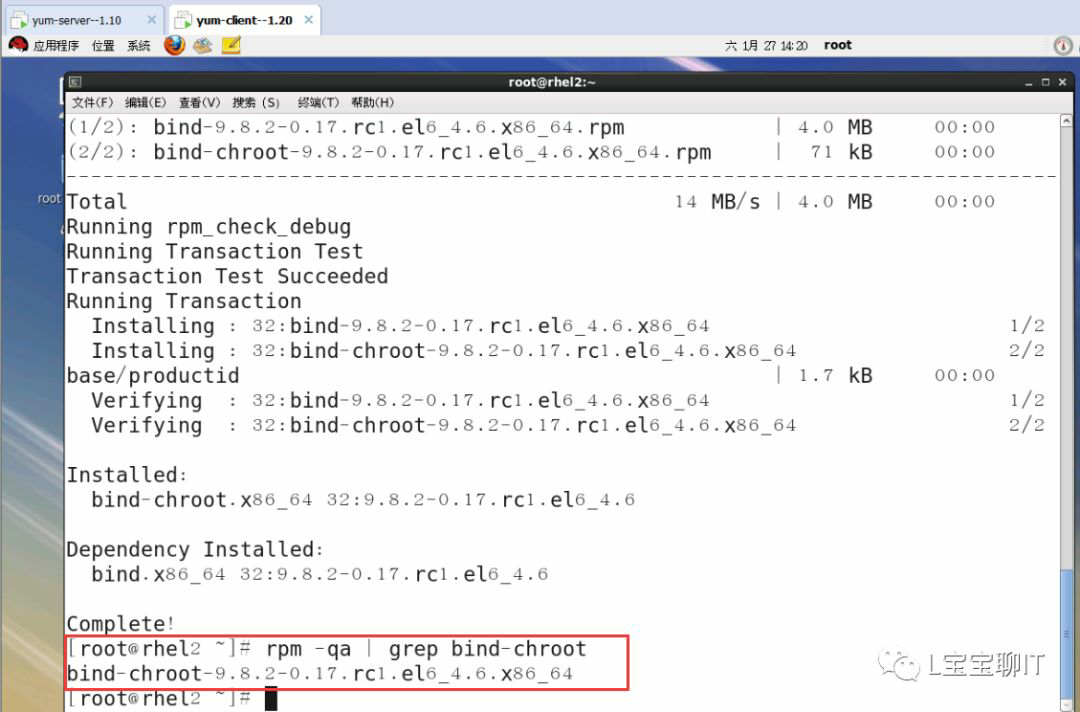
7、在yum服务器端创建/etc/yum.repos.d/a.repo,用来存放软件仓库信息。
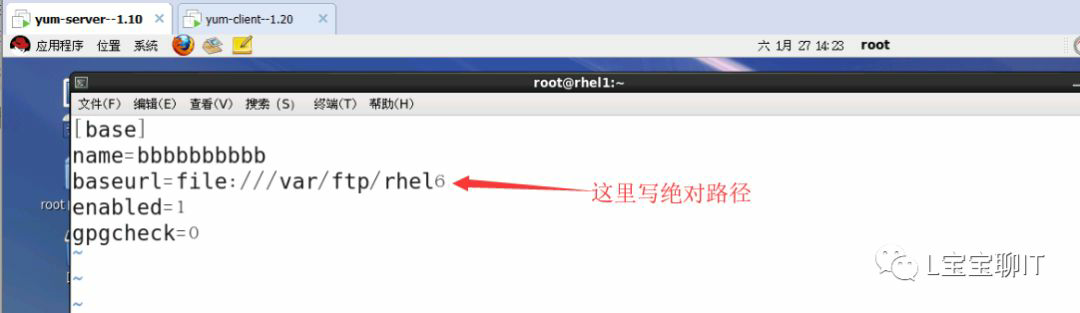
8、输入yum -y install bind-chroot 命令,查看是否安装成功。
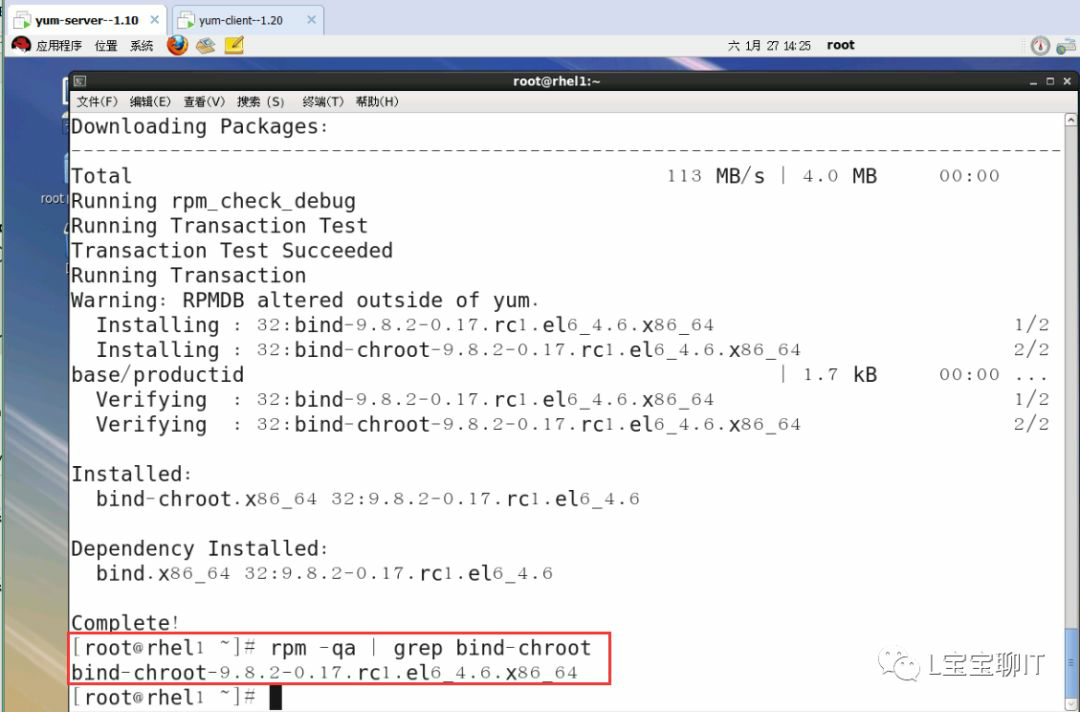
二、PXE
实验拓扑图:
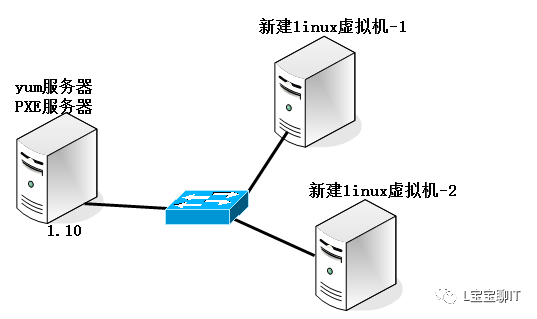
实验要求:
(1)将1.10配置为一台yum服务器,配置本机能够使用yum安装软件包。需要安装ftp服务器,并启动。
(2)在1.10上搭建PXE远程安装服务器。需要安装tftp-server,dhcp,syslinux软件包。
(3)在第一台新建的虚拟机上测试验证是否能够安装linux系统。
(4)进一步配置PXE远程安装服务器,使其能够实现kickstart无人值守安装。
(5)在第二台新建的虚拟机上测试验证是否能够安装linux系统。
步骤:
1、将1.10配置为一台yum服务器,配置本机能够使用yum安装软件包。需要安装ftp服务器,并启动。(参考上面实验操作,或直接使用上面实验的环境即可)
2、安装tftp-server ,(yum -y install tftp-server)并修改配置文件/etc/xinetd.d/tftp

3、启动xinetd服务,(service xinetd start)
4、准备Linux内核、初始化镜像文件。(内核vmliunz,镜像文件initrd.img)

5、准备pxe引导程序(需要安装syslinux ,yum -y install syslinux)

6、安装并启用DHCP服务(yum -y install dhcp),配置主配置文件/etc/dhcp/dhcp.conf
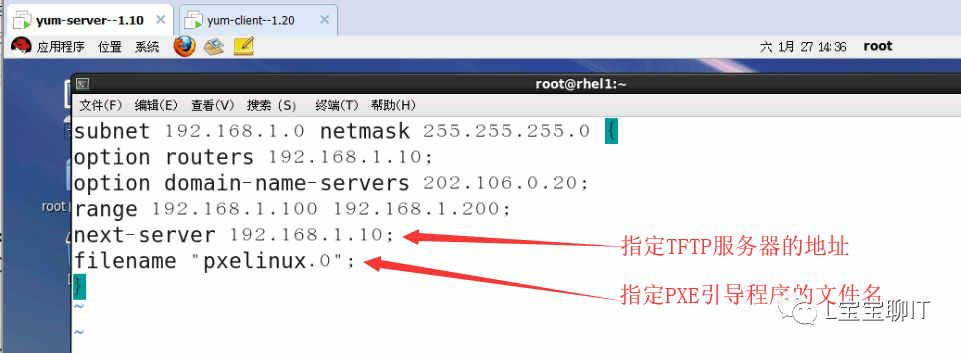

7、 准备启动菜单文件,(参考如下图:)


8、新建虚拟机,验证PXE网络安装(注:新建的虚拟机需要和pxe服务器一个网卡,并关闭虚拟机的DHCP功能)
修改启动顺序
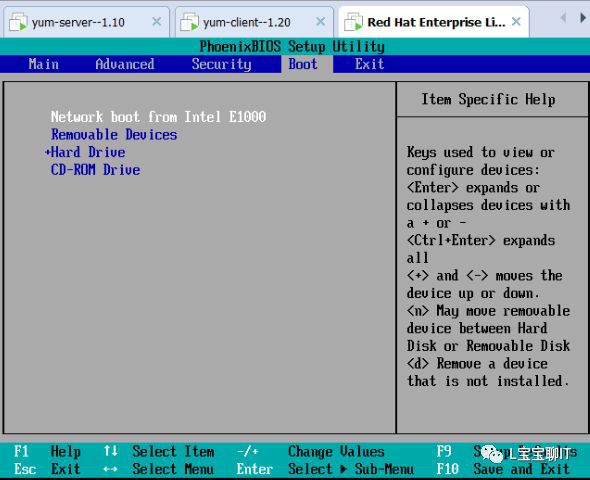

后面几步默认即可(语言选择中文),


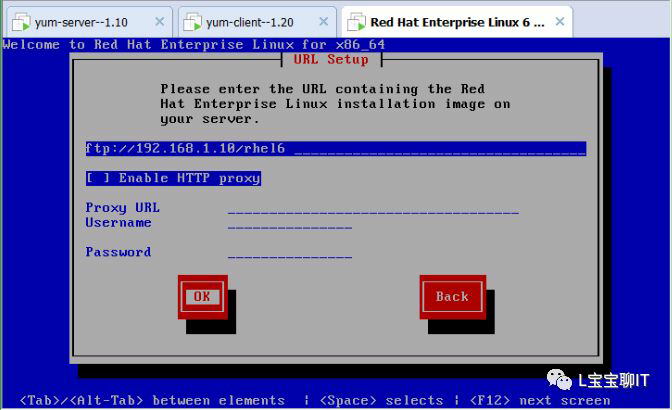

后面安装系统即可。
9、进一步配置PXE远程安装服务器,使其能够实现kickstart无人值守安装。
1)安装应答文件,(yum -y install system-config-kickstart)并打开。
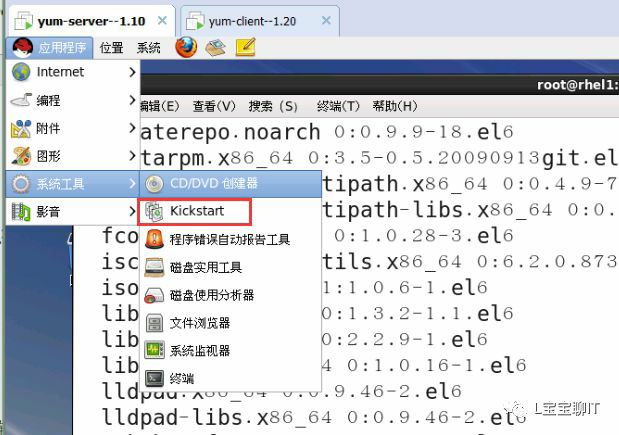
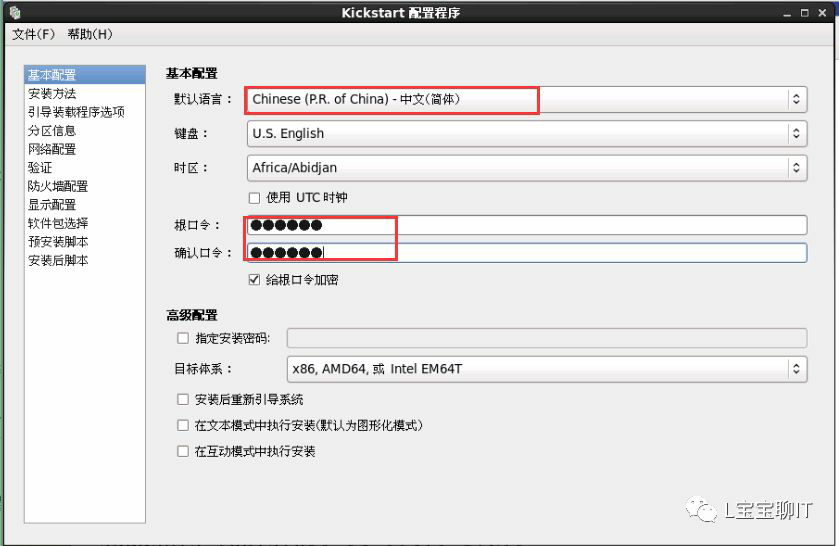


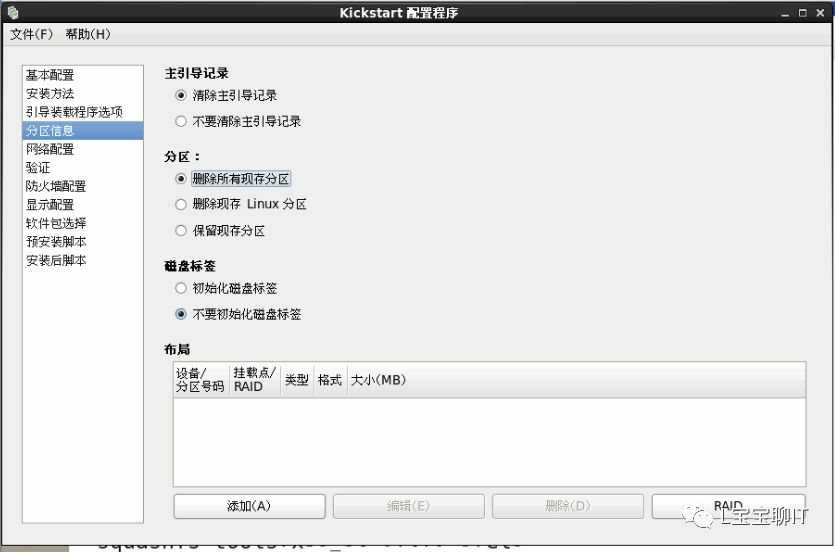
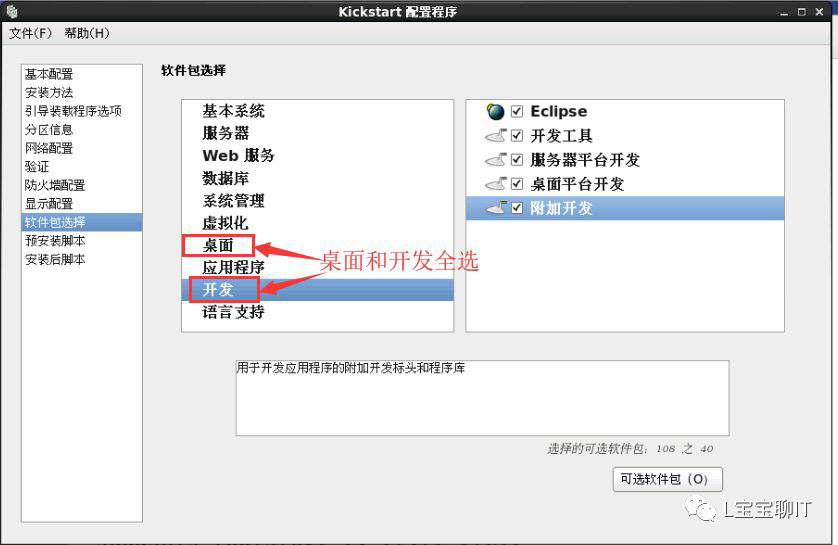
保存应答文件


2)启用自动应答文件

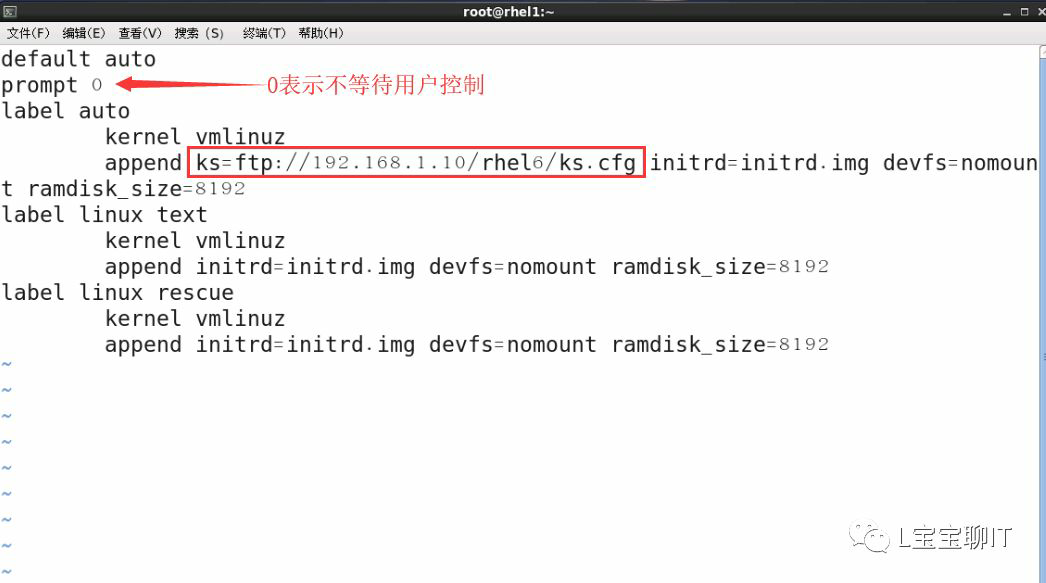
3)新建虚拟机,验证无人值守安装。

文章参考微信公众号:L宝宝聊IT